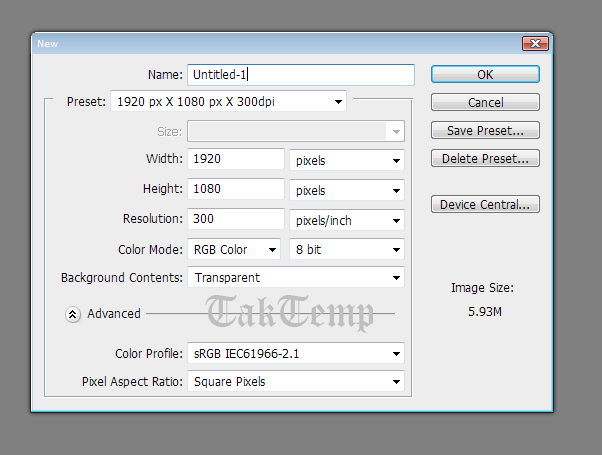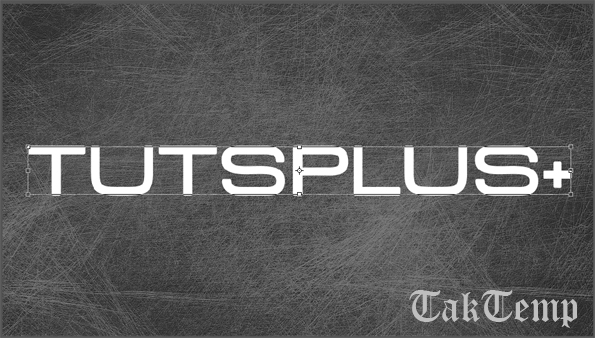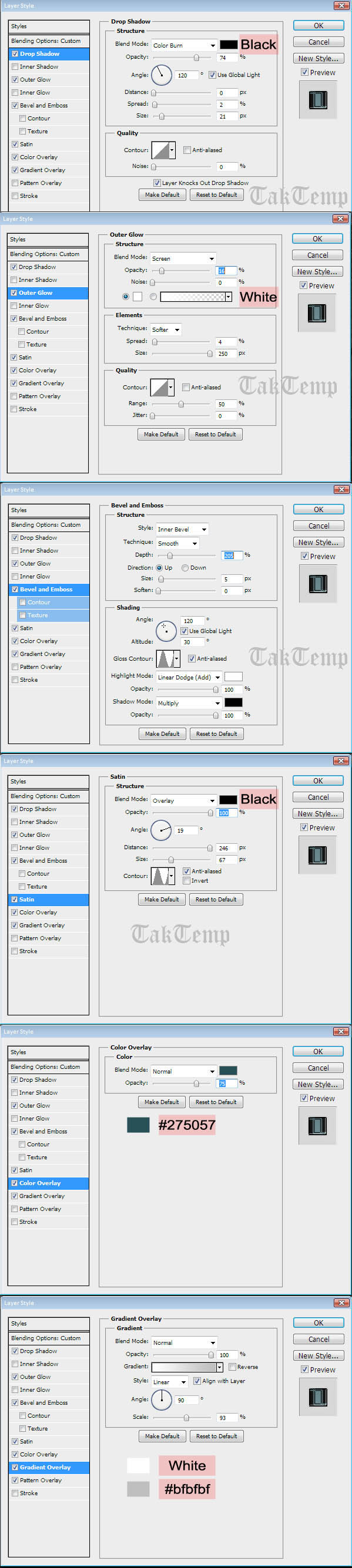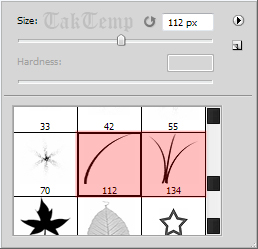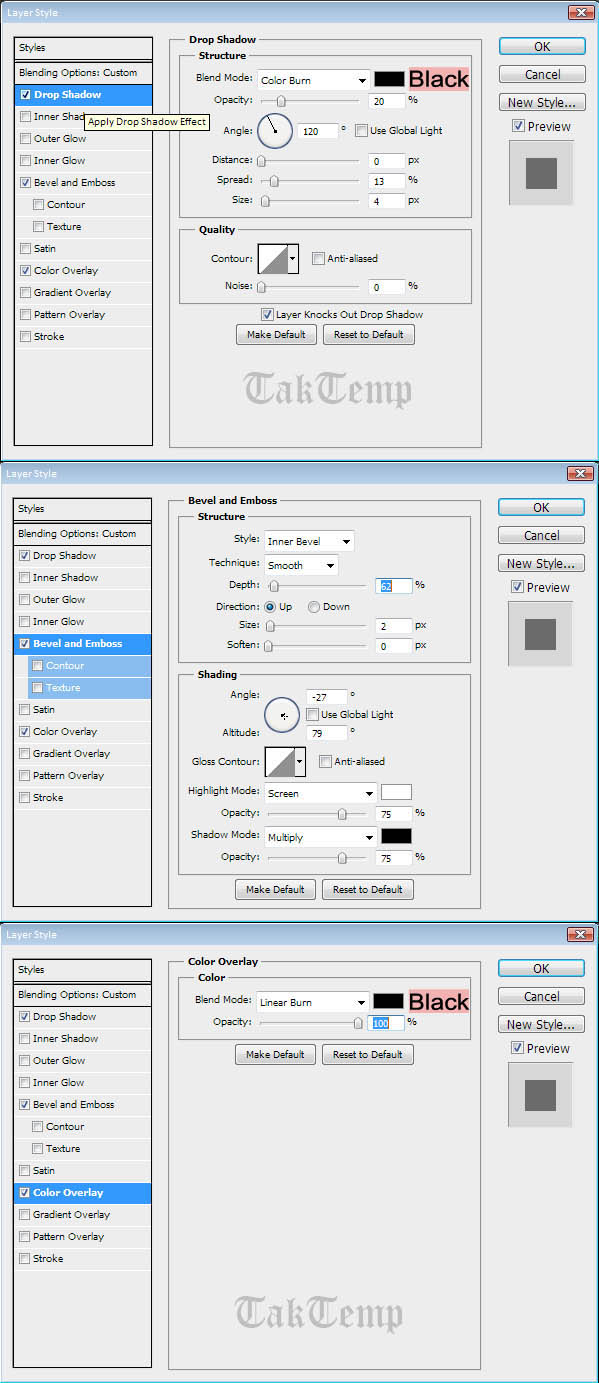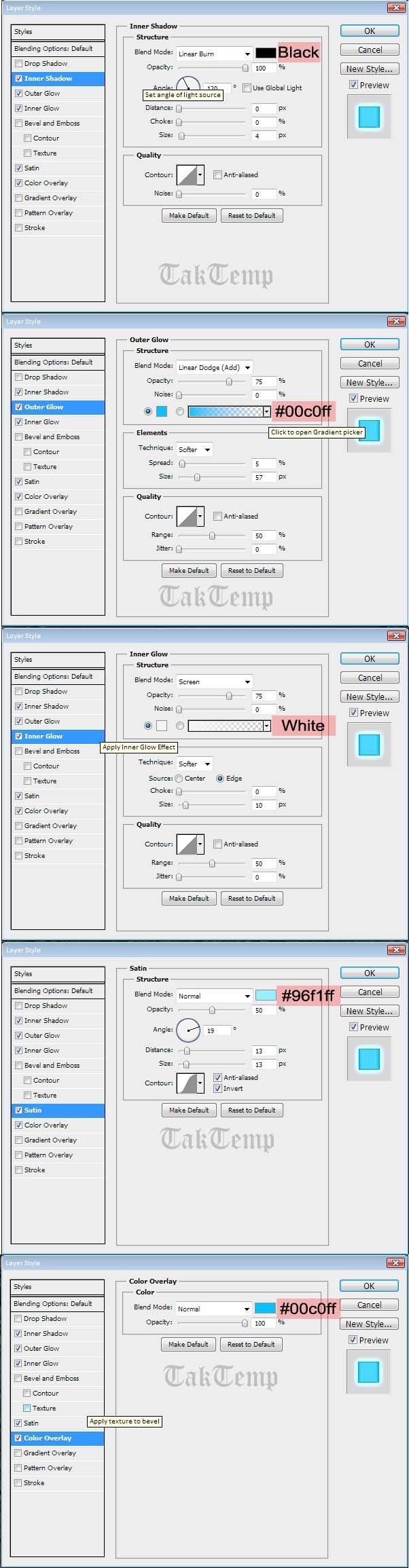آموزش ساخت متنی با جلوه نئونی
دوستان و خوانندگان محترم امروز با آموزشی بسیار جالب خدمتتان رسیده ایم. در این آموزش یاد می گیرید چگونه افکتی با جلوه ی نئونی و آهنی که در تصویر می بینیدد بوسیله چند تنظیم و گزینه ساده بوجود آورید. پیشنهاد می کنم تا پایان آموزش با ما همراه باشید.
مرحله ۱:
یک سند جدید با ابعاد دلخواه ایجاد نمایید(می توانید با ابعاد ۱۹۲۰*۱۰۸۰ ، کیفیت ۳۰۰ و رنگ #۲۷۲۷۲۷ ایجاد نمایید)
مرحله ۲:
برای آنکه پس زمینه طرح را آماده کنید می بایستی از براشی که در ضمیمه این آموزش هست استفاده کنید. براش را در فتوشاپ بازکنید، یک لایه جدید بوجود آورده و نام آن را “Scratches 1” بگذارید سپس پس زمینه را مشکی کرده و به صورت تصادفی سراسر لایه را براش بزنید. در پایان یک کپی از لایه “Scratches 1” گرفته و نامش را “Scratches 2” قرار دهید و opacity ان را روی ۵۰ بگذارید.
مرحله ۳:
حالا وقتشه که متن مورد نظرمون را اضافه کنیم. متن زیر یا هر متن دلخواه دیگر را وسط پس زمینه ای که ساختید با سایز ۶۵ قرار دهید.
مرحله ۴:
تنظیماتی که در تصویر قرار دارد را به متن خود اعمال کنید.
در پایان اعمال تنظیمات به تصویر زیر خواهید رسید(البته می توانید به انتخاب خود رنگ ها را تغییر دهید)
مرحله ۵:
حالا وقت آن است که که یک سری خطوط بر روی متن اعمال کنیم؛ برای اینکار من از براش های پیش فرض فتوشاپ استفاده کردم.
مرحله ۶:
یک لایه جدید بوجود آورید و نامش را “Metal Scratches” قرار دهید. Opacity آن را روی ۵۰ قرار داده و تنظیمات زیر را اعمال کنید. پس از آنکه تنظیمات را اعمال کردید کلیدهای ترکیبی CTRL+CLICK را روی متن بزنید تا متن انتخاب شود.
مرحله ۷:
ابزار پاک کن را انتخاب کرده با سایز ۱۰ شروع به پاک کردن قسمت هایی که در زیر مشاهده می کنید کنید.
مرحله ۸:
حالا زمان آن فرا رسیده تا جلوه های نئونی را اضافه کنیم، برای این کار Shape Tool را انتخاب کنید، Radius را روی ۲ قرار داده و یک مستطیل مطابق شکل رسم کنید.
تنظیمات موجود در تصویر زیر را بر مستطیلی که کشیدید اعمال کنید. در پایان به دلخواه می توانید طرح را تزئین نمایید.
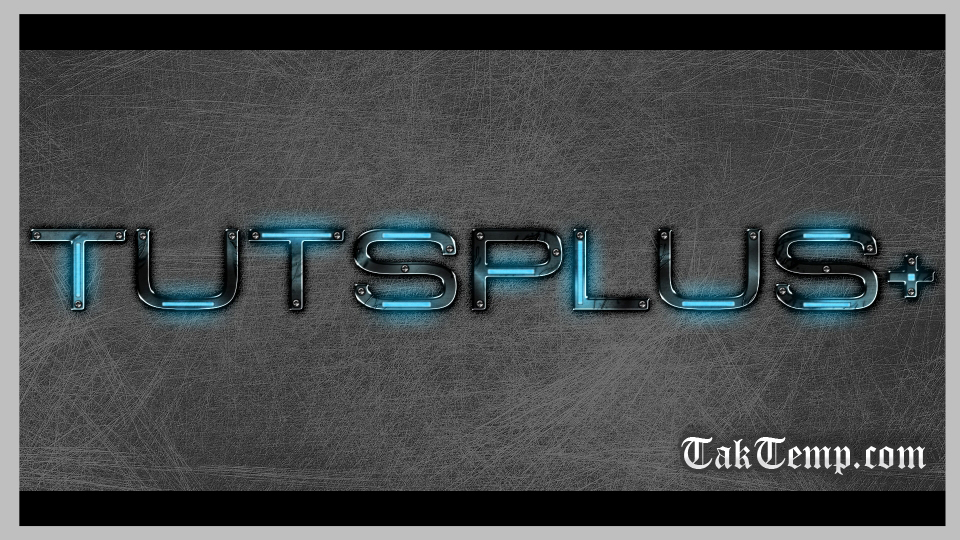
برای دانلود پی دی اف آموزش و براش بکار رفته Learn how create a fantastic textکلیک کنید.